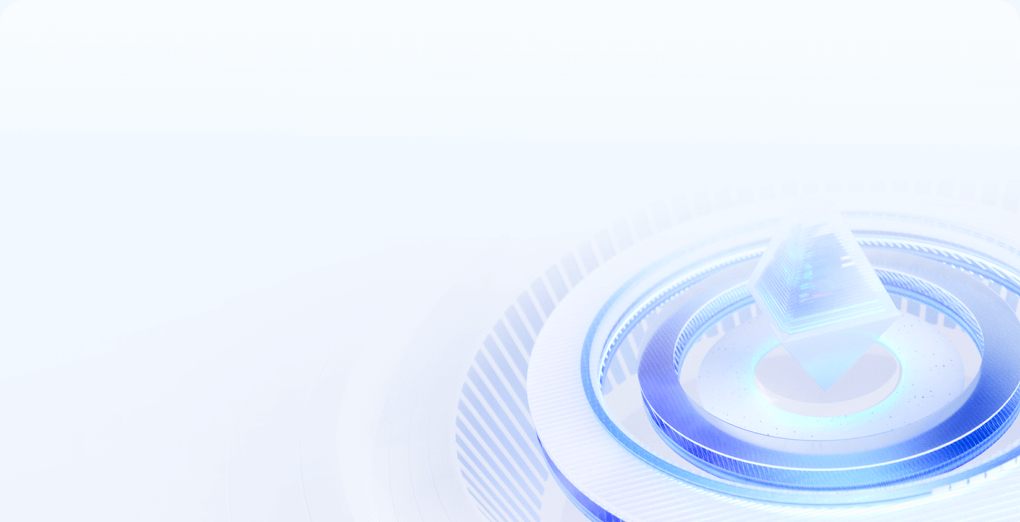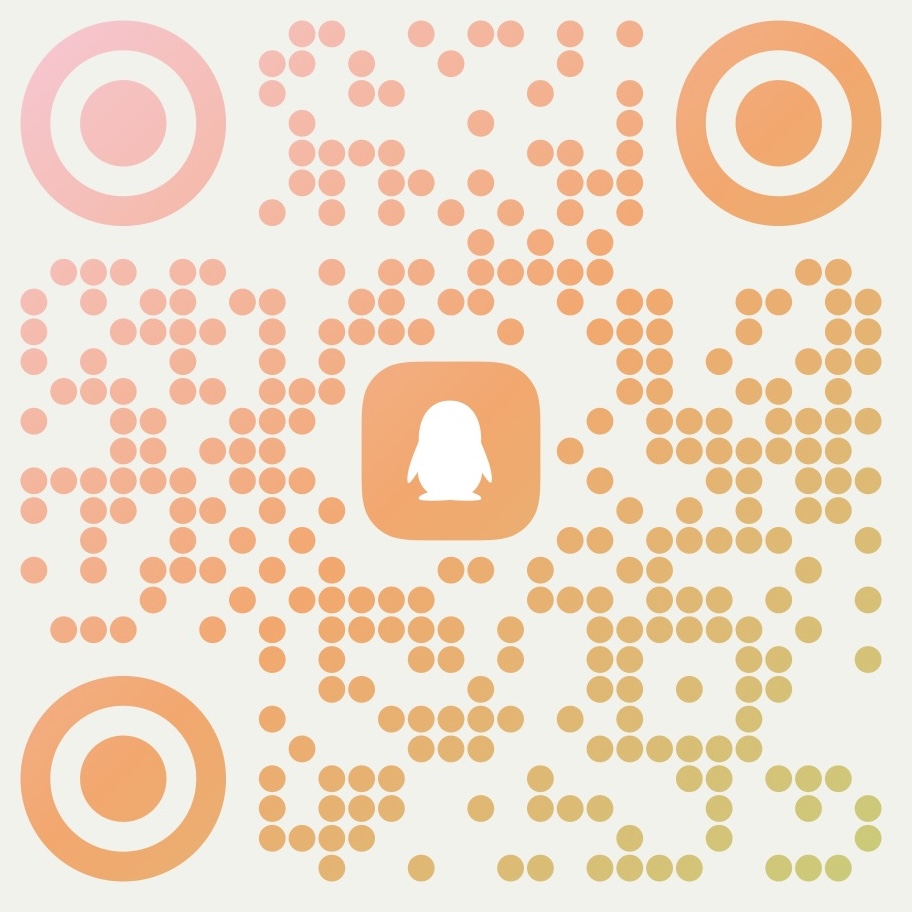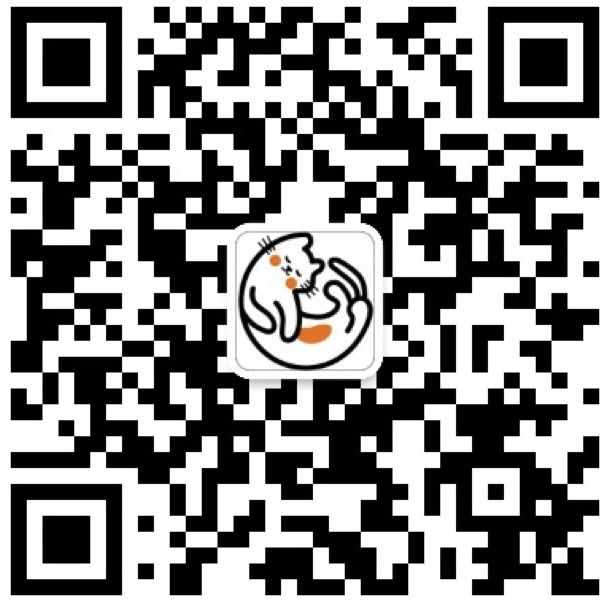代理 | 预存折扣
解决云服务器SSH无法连接问题
发布时间:7 天前
阅读量:11
一、先别急!SSH 连不上的 5 大常见原因
(一)网络 & 端口问题:最容易踩的坑
宝子们,先想想是不是网络断了或者端口被封了!就像打电话得号码正确,SSH 默认用 22 号端口,要是服务器防火墙把它关了,或者你改了端口却没记对,那肯定连不上啊!还有可能是云服务商的安全组设置,比如 Ucloud 用户就常忘记开放自己设的 SSH 端口,导致被防火墙狠狠拦下~
(二)SSH 服务没启动:服务器 “睡着了”
有时候服务器的 SSH 服务可能没开,或者不小心被关掉了。就好比你想开门,结果门没装锁芯!这时候得通过网页端控制台(比如 VPS 的 Web TTY)登录服务器,检查 SSH 服务状态,说不定启动一下就好啦。
(三)认证方式出错:密码 / 密钥对不上
输入的用户名密码错误当然连不上,这里要重点说下,Linux 系统的密码是不支持符号的,要是你设置的密码里带了符号,也会导致认证失败,这点宝子们可要记牢!还有可能是你用了密钥登录,却没把公钥正确放到服务器上。另外,配置文件里PasswordAuthentication要是设成no,也会导致无法输入密码登录哦。
(四)配置文件搞事情:手滑改错关键参数
/etc/ssh/sshd_config这个文件要是被改错了,比如端口号、允许登录的用户设置不对,或者禁止了密码登录,都会让连接失败。就像改了门锁密码却没告诉家人,自然进不去门~
(五)服务器太 “忙”:资源不足或权限混乱
服务器负载过高,资源被占满,根本没时间理你的连接请求。还有可能是 SSH 相关文件权限不对,比如密钥文件权限太开放,导致安全验证不通过。
二、保姆级排查步骤:从简单到复杂逐一击破
(一)第一步:确认基础连接
- 用ping 服务器IP看看能不能 ping 通,不通的话先查网络和服务器是否在线。
- 用telnet 服务器IP 22检查 22 端口是否开放,没开放就去看看防火墙和安全组设置。
(二)第二步:检查 SSH 服务状态
通过 Web 控制台登录服务器,输入sudo systemctl status sshd,要是显示inactive,就用sudo systemctl start sshd启动服务,还不行就重启试试sudo systemctl restart sshd。
(三)第三步:排查认证和配置问题
- 确认用户名密码正确(记住 Linux 密码不能有符号哦),用密钥登录的话检查~/.ssh/authorized_keys里有没有正确公钥。
- 打开配置文件sudo nano /etc/ssh/sshd_config,检查Port是否正确,PasswordAuthentication是否为yes,改完记得重启服务。
(四)第四步:检查权限和资源
- 看看 SSH 相关文件权限对不对,比如sudo chmod 600 ssh_host_rsa_key确保密钥文件权限正确。
- 用top命令看看服务器负载,太高的话先清理资源或联系服务商扩容。
三、针对性解决方案:不同场景怎么破
(一)刚重装系统 / 服务异常:一键重装 SSH
要是试了很多方法都不行,直接重装 SSH 服务!输入sudo apt-get remove openssh-client openssh-server删除,再sudo apt-get install openssh-client openssh-server安装,轻松解决服务文件损坏问题。
(二)防火墙 / 安全组拦截:放开关键端口
- 本地防火墙用sudo ufw allow 22开放端口(或你设的自定义端口)。
- 云服务器别忘了去控制台的安全组设置里,添加允许 SSH 端口的入站规则。
(三)密码登录失效:改配置 + 清缓存
要是能看到输入用户名界面却输不了密码,大概率是配置里禁止了密码登录,按前面说的改PasswordAuthentication yes。本地客户端也记得清缓存,关了重新打开再连。
四、安全升级指南:连接后必做的几件事
(一)安装可视化面板,告别复杂操作
宝子们通过 SSH 连接服务器后,强烈建议安装宝塔面板或者 1panel!这俩都是超好用的服务器管理面板,图形化操作界面,比命令行简单 100 倍,新手也能轻松管理网站、数据库和文件。安装方法也很简单:
- 宝塔面板:if [ -f /usr/bin/curl ];then curl -sSO https://download.bt.cn/install/install_panel.sh;else wget -O install_panel.sh https://download.bt.cn/install/install_panel.sh;fi;bash install_panel.sh ed8484bec
- 1panel:bash -c "$(curl -sSL https://resource.fit2cloud.com/1panel/package/v2/quick_start.sh)"
(二)关闭 SSH 登录,大幅提升安全性
安装好面板后,完全可以通过面板管理服务器,这时候建议直接关闭 SSH 登录功能,从根源上杜绝 SSH 被暴力破解的风险。在面板的安全设置里就能找到相关选项,一键关闭超方便~
(三)若必须用 SSH,密钥登录才是王道
要是你确实需要 SSH 登录,那千万别用密码登录了!强烈建议改成密钥登录,安全性甩密码登录几条街。设置方法很简单:
- 本地生成密钥对(Xshell 等工具里有 “新建密钥” 功能)
- 把公钥文件内容复制到服务器的~/.ssh/authorized_keys里
- 在 SSH 配置文件里关掉密码登录PasswordAuthentication no,重启服务就搞定
五、进阶技巧:文件传输 & 效率工具
(一)SSH 传文件:用 rz/sz 超方便
服务器装lrzsz工具,sudo apt-get install lrzsz,上传用rz,下载用sz 文件名,比传统 scp 命令更简单,新手也能秒会~
(二)客户端配置:Xshell 等工具怎么设
以 Xshell 为例,新建会话时填对 IP、端口、用户名,密码认证方式选 “密码”,密钥认证就导入私钥文件。还能自定义上传下载目录,传文件更顺手。
六、避坑指南:这些操作别踩雷
- 改 SSH 端口后一定要两边同步,客户端连的时候用
关于Centos官网停止维护导致源失效解决方案
✖
重大通知!用户您好,以下内容请务必知晓!
由于CentOS官方已全面停止维护CentOS Linux项目,公告指出 CentOS 7和8在2024年6月30日停止技术服务支持,详情见CentOS官方公告。
导致CentOS系统源已全面失效,比如安装宝塔等等会出现网络不可达等报错,解决方案是更换系统源。输入以下命令:
然后选择中国科技大学或者清华大学,一直按回车不要选Y。源更换完成后,即可正常安装软件。
如需了解更多信息,请访问: 查看CentOS官方公告
由于CentOS官方已全面停止维护CentOS Linux项目,公告指出 CentOS 7和8在2024年6月30日停止技术服务支持,详情见CentOS官方公告。
导致CentOS系统源已全面失效,比如安装宝塔等等会出现网络不可达等报错,解决方案是更换系统源。输入以下命令:
bash <(curl -sSL https://linuxmirrors.cn/main.sh)
然后选择中国科技大学或者清华大学,一直按回车不要选Y。源更换完成后,即可正常安装软件。
如需了解更多信息,请访问: 查看CentOS官方公告
网站通知